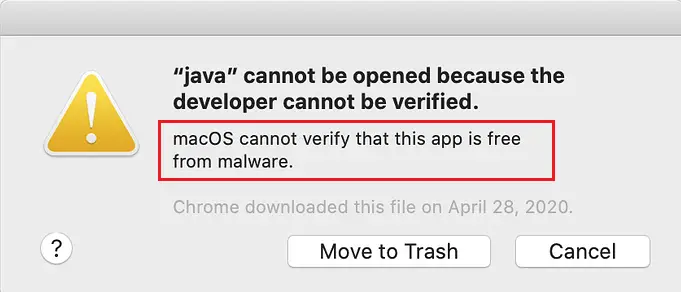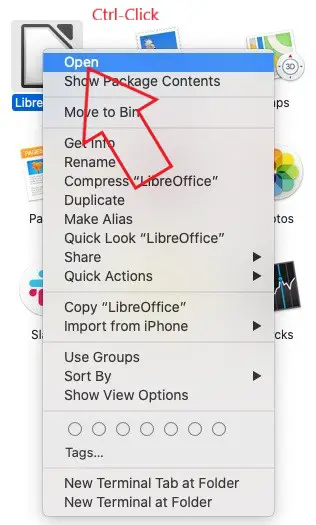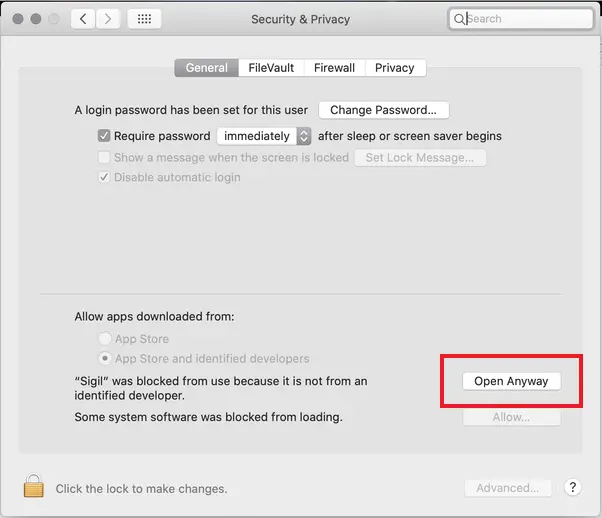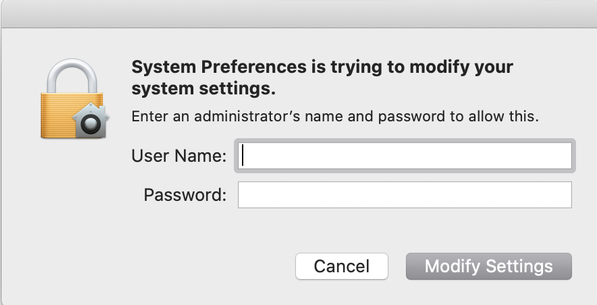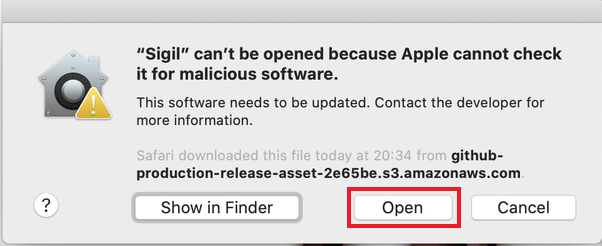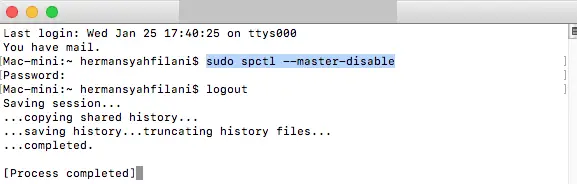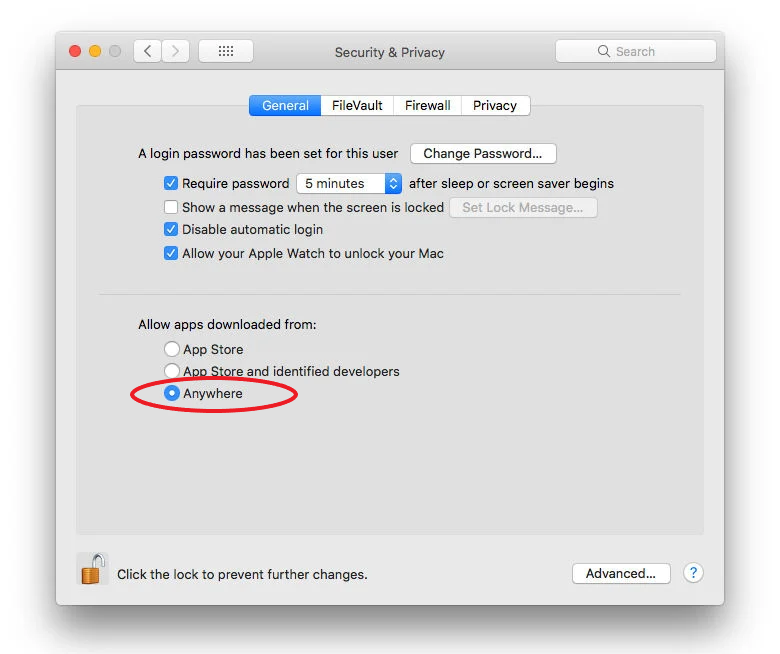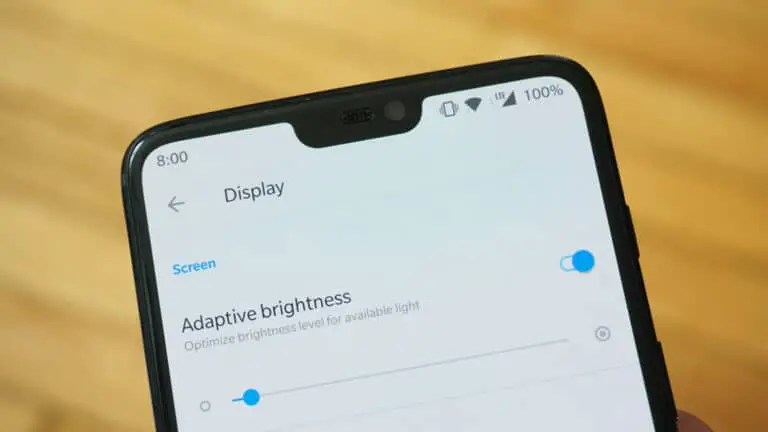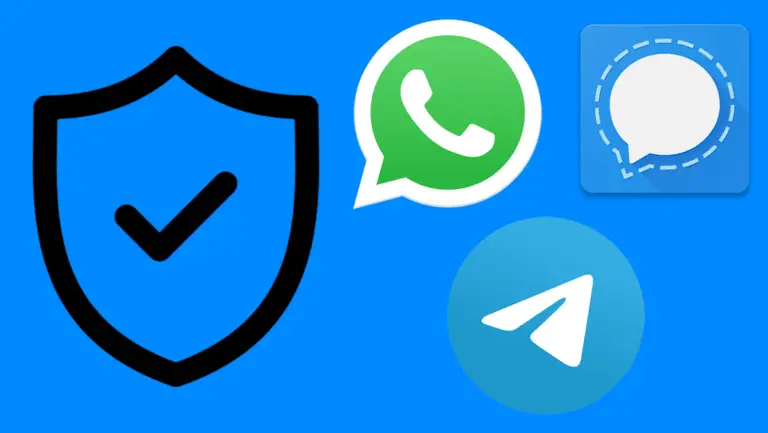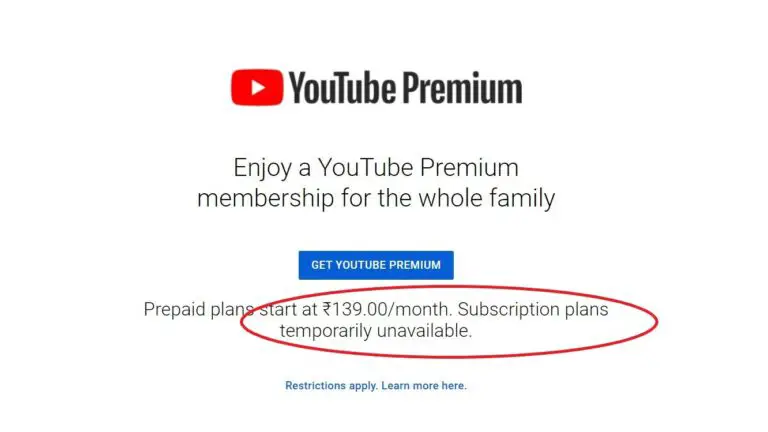3 manieren om te repareren "macOS kan niet verifiëren dat deze app vrij is van malware"
Zie je " macOS kan niet verifiëren dat deze app vrij is van malware, ""De app kan niet worden geopend omdat de ontwikkelaar niet kan worden geverifieerd "Of" Apple kan niet worden geopend omdat Apple het niet kan scannen op malware»Berichten terwijl u apps op uw Mac probeert te installeren? Welnu, dit gebeurt meestal wanneer Apple niet kan controleren of een app veilig is en u daarom niet toestaat deze op de machine te installeren. Het kan ook gebeuren met apps van onbekende ontwikkelaars die niet beschikbaar zijn in de App Store. Als je zo'n probleem op je Mac hebt, maak je geen zorgen, we hebben je gedekt. Hier zijn eenvoudige manieren om fix macOS kan niet verifiëren dat deze app malwarevrij is.
Verwant | 3 manieren om niet-geverifieerde, niet-geïdentificeerde ontwikkelaars-apps op Mac uit te voeren
Probleem 'macOS kan niet verifiëren dat deze app malwarevrij is' opgelost
macOS wordt geleverd met een ingebouwde beveiligingstechnologie genaamd GateKeeper. Het is ontworpen om ervoor te zorgen dat alleen vertrouwde software op uw Mac wordt uitgevoerd. Dit helpt malware en mogelijk gevaarlijke applicaties op het apparaat te voorkomen. Soms wilt u echter apps installeren van externe ontwikkelaars die niet in de App Store staan.
Wanneer u pakketten buiten de App Store probeert te installeren, controleert macOS de handtekening van de ontwikkelaars-ID om te controleren of de software afkomstig is van een geïdentificeerde ontwikkelaar en niet is gewijzigd. macOS Catalina en later vereisen ook dat de software notarieel wordt bekrachtigd als een extra beveiligingsmaatregel.
Dit is de belangrijkste reden achter de " macOS kan niet verifiëren dat deze app vrij is van malware”Waarschuwing bij het installeren van onbekende applicaties. Hoe dan ook, als u zeker bent van de veiligheid van de app en deze op uw computer wilt uitvoeren, kan een van de onderstaande methoden worden gebruikt om de waarschuwing te omzeilen en de software te installeren.
1. Control-Click gebruiken
- Openen Zoeker op uw Mac-computer.
- Zoek naar de app die u op de hoogte heeft gesteld van de fout 'macOS kan niet verifiëren dat deze app vrij is van malware'. Je vindt het in de map Toepassingen of Downloads.
- Control-klik op de applicatie om het contextmenu te openen.
- Cliquer sur Openen om de applicatie uit te voeren.
Hierdoor wordt de app op de witte lijst gezet en kan deze op uw Mac worden uitgevoerd zonder de waarschuwing 'macOS kan niet verifiëren dat deze app vrij is van malware' of 'ontwikkelaar niet-geïdentificeerd'.
2. Toch openen
- Open de Apple-menu en ga naar Systeem voorkeuren.
- Ga richting Beveiliging en vertrouwelijkheid en druk op de General tong.
- Hier ziet u een " Toch openen»Voor de problematische toepassing. De knop zou pas een uur beschikbaar zijn nadat je de vastgelopen app probeerde te openen.
- Klik op Toch openen om het blok te vervangen. U wordt gevraagd om beheerdersreferenties in te voeren.
- tap Openen wanneer u wordt gevraagd om de geblokkeerde toepassing op uw Mac uit te voeren of te installeren.
3. Activeer de applicaties vanuit "Anywhere".
Voorheen had macOS een speciale optie genaamd " overal "in Systeemvoorkeuren> Beveiliging en privacy. Hiermee konden gebruikers overal apps installeren in plaats van alleen de App Store of geïdentificeerde ontwikkelaars. De schakelaar werd later echter verwijderd.
Het goede ding is dat je het terug kunt brengen met een eenvoudig terminalcommando. Open de terminal en voer in sudo spctl -master-uitschakelen. Ga nu naar Systeemvoorkeuren> Beveiliging en privacy; de " overalDe optie "moet nu automatisch worden geactiveerd en geselecteerd. Nu kunt u overal apps installeren en uitvoeren.
Als u wilt terugkeren naar de standaardinstellingen, gebruikt u het commando sudo spctl -master inschakelen. Hierdoor wordt de optie uitgeschakeld.
Conclusie: opgelost macOS kan de app niet controleren op malware
Hier zijn drie snelle manieren om "macOS kan deze app niet verifiëren op malware" op uw Mac te repareren. Probeer ze uit en laat me weten welke voor jou werkte in de reacties hieronder. Dat gezegd hebbende, zorg er altijd voor dat de app van een vertrouwde ontwikkelaar en bron is voordat u deze installeert om problemen op uw computer te voorkomen.
Enkele andere handige tips en trucs voor jou